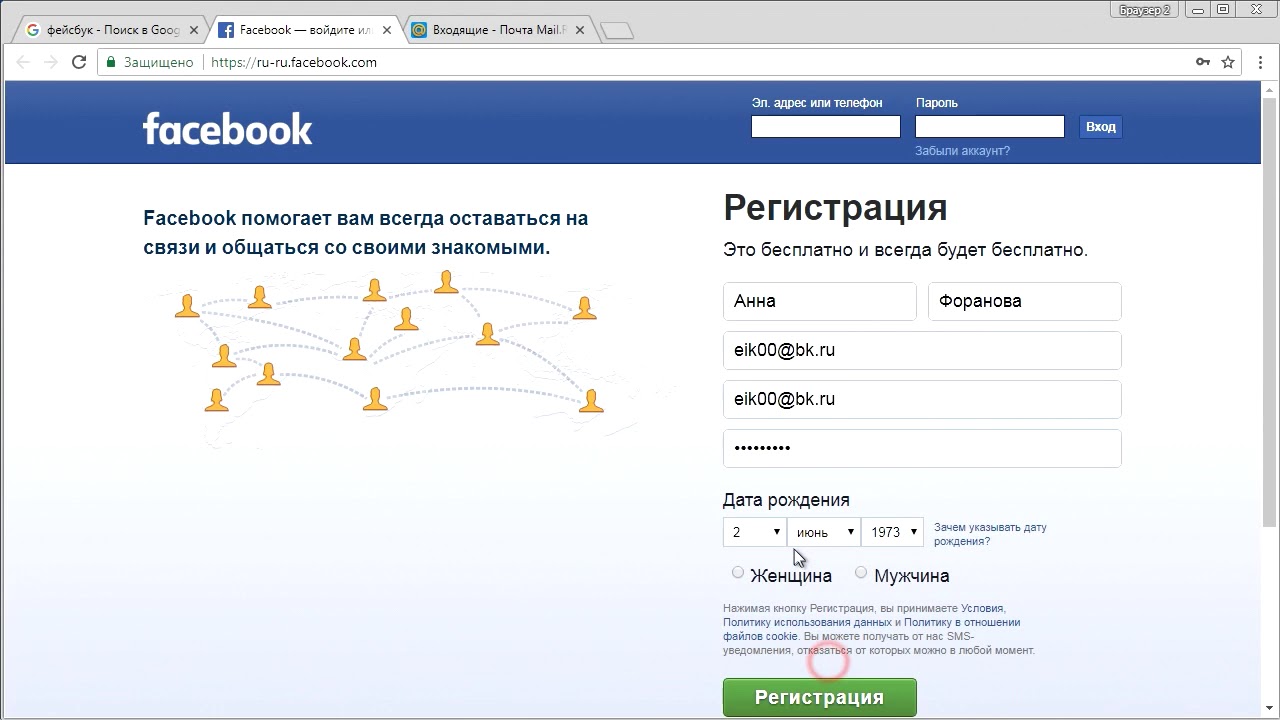Я не могу создать аккаунт Facebook с помощью номера мобильного телефона
Справочный центр
Использование Facebook
Создание аккаунта
Мы обновляем версию сайта Facebook.com для мобильных браузеров. Ещё
Если у вас возникли проблемы при создании аккаунта с помощью номера мобильного телефона, следуйте указанным ниже советам.
Если вы видите сообщение о том, что ваш номер мобильного телефона не распознан, убедитесь, что вы правильно ввели его. Укажите код страны перед номером (например, 91 для Индии).
Если вы видите сообщение о том, что указанный номер мобильного телефона связан с существующим аккаунтом, подождите несколько дней и попробуйте снова добавить этот номер в свой аккаунт.
Попробуйте создать аккаунт с помощью электронного адреса вместо номера мобильного телефона.
Если вы попытаетесь зарегистрировать новый аккаунт Facebook с помощью таких же или похожих номера телефона и пароля, которые вы использовали для ранее созданного аккаунта, вы войдете в существующий аккаунт.
Если у вас уже есть аккаунт Facebook с указанным номером мобильного телефона, но вы забыли свой пароль, следуйте указанным ниже советам.
Войдите в аккаунт, сбросив пароль.
Если у вас нет доступа к указанному номеру мобильного телефона, попробуйте выполнить эти действия, чтобы снова войти в свой аккаунт.
Примечание. Если у вас нет номера мобильного телефона, вы можете создать аккаунт с помощью электронного адреса. Прежде чем создавать новый аккаунт, убедитесь, что вы вышли из уже существующих.
Статья оказалась полезной?
Как восстановить аккаунт, если нет доступа к связанной с ним электронной почте или номеру мобильного телефона?
Как добавить или удалить номер мобильного телефона в аккаунте Facebook?
Мне не пришел код от Facebook для подтверждения номера мобильного телефона
Как Facebook использует мой номер мобильного телефона?
Каким образом Facebook станет более доступным, если я добавлю в свой аккаунт номер мобильного телефона?
© 2023 Meta
Af-SoomaaliAfrikaansAzərbaycan diliBahasa IndonesiaBahasa MelayuBasa JawaBisayaBosanskiBrezhonegCatalàCorsuCymraegDanskDeutschEestiEnglish (UK)English (US)EspañolEspañol (España)EsperantoEuskaraFilipinoFrançais (Canada)Français (France)FryskFulaFurlanFøroysktGaeilgeGalegoGuaraniHausaHrvatskiIkinyarwandaInuktitutItalianoIñupiatunKiswahiliKreyòl AyisyenKurdî (Kurmancî)LatviešuLietuviųMagyarMalagasyMaltiNederlandsNorsk (bokmål)Norsk (nynorsk)O’zbekPolskiPortuguês (Brasil)Português (Portugal)RomânăSarduShonaShqipSlovenčinaSlovenščinaSuomiSvenskaTiếng ViệtTürkçeVlaamsZazaÍslenskaČeštinaślōnskŏ gŏdkaΕλληνικάБеларускаяБългарскиМакедонскиМонголРусскийСрпскиТатарчаТоҷикӣУкраїнськакыргызчаҚазақшаՀայերենעבריתاردوالعربيةفارسیپښتوکوردیی ناوەندیܣܘܪܝܝܐनेपालीमराठीहिन्दीঅসমীয়াবাংলাਪੰਜਾਬੀગુજરાતીଓଡ଼ିଆதமிழ்తెలుగుಕನ್ನಡമലയാളംසිංහලภาษาไทยພາສາລາວမြန်မာဘာသာქართულიአማርኛភាសាខ្មែរⵜⴰⵎⴰⵣⵉⵖⵜ中文(台灣)中文(简体)中文(香港)日本語日本語(関西)한국어
Информация
Конфиденциальность
Условия и правила
Рекламные предпочтения
Вакансии
Файлы cookie
Создать объявление
Создать Страницу
Как зарегистрироваться в Facebook — создать страницу в Фейсбук
Для регистрации потребуется электронная почта. Кликаем мышкой в полях и заполняем форму. Все поля обязательны для заполнения. Адрес электронной почты вводится дважды (один и тот же). Пароль можно вводить как при русской раскладке клавиатуры, так и при английской. Дата рождения выбирается из выпадающего меню. Выбираем пол и нажимаем кнопку «Регистрация».
Кликаем мышкой в полях и заполняем форму. Все поля обязательны для заполнения. Адрес электронной почты вводится дважды (один и тот же). Пароль можно вводить как при русской раскладке клавиатуры, так и при английской. Дата рождения выбирается из выпадающего меню. Выбираем пол и нажимаем кнопку «Регистрация».
«Первый шаг» — необязательный, его можно пропустить, для пропуска нажимаем кнопку «пропустить этот шаг». Кнопка находится внизу страницы.
Если необходимо добавить друзей из почтового ящика или скайпа, то можно выбрать нужный раздел — Яндекс, Mail, Skype или другую почту. Вводим свои логин и пароль, после чего выбираем нужно ли приглашать все контакты, если нужны не все контакты, то убираем флажок в графе «Пригласить все контакты или добавить их в друзья».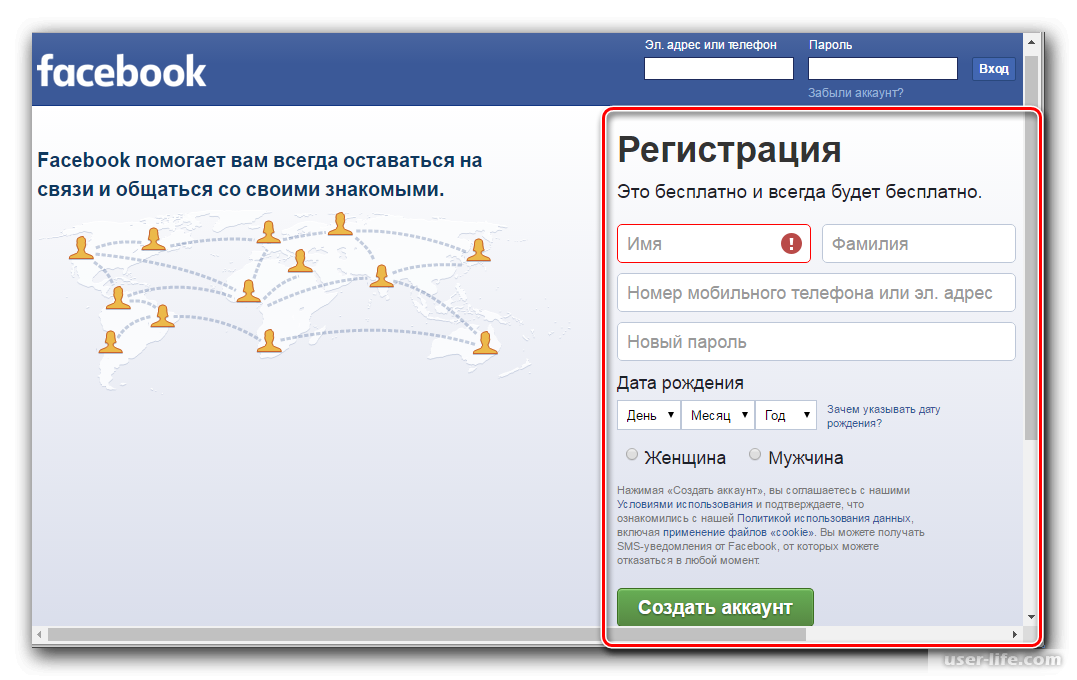
После этого появляется список возможных друзей. Чтобы добавить друга в Facebook, отмечаем нужных людей флажком и нажимаем кнопку «Добавить друзей». Если никого из списка добавлять не требуется, то нажимаем кнопку «Пропустить» или можно снова вернуться к выбору другой почты, кликнув по ссылке «попробовав другую электронную почту».
«Второй шаг» — так же не обязательный, его можно пропустить. Для этого нажимаем кнопку «Далее» или «Пропустить».
Либо можно заполнить необходимые поля. При выборе города, школы или ВУЗа вводятся первые буквы названия, а затем выбирается нужный из списка, несуществующие город, школу или ВУЗ ввести не удастся. Справа находится кнопка для настройки видимости информации.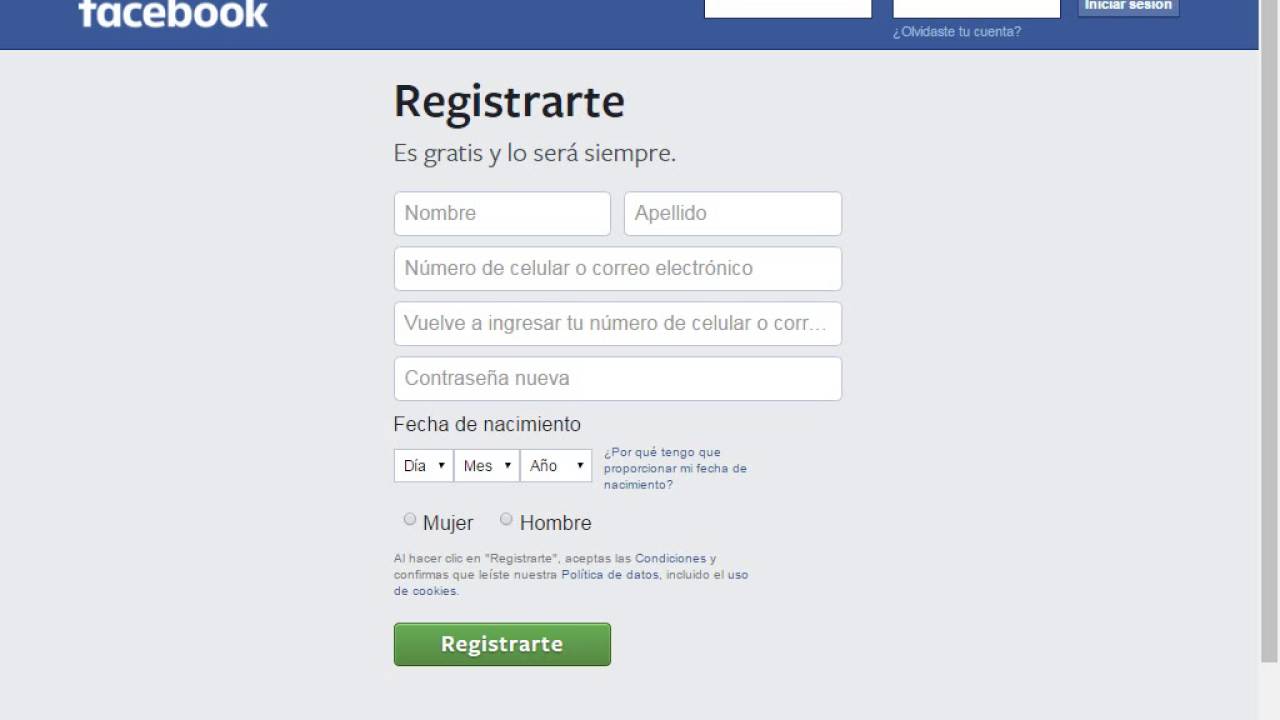
«Шаг третий» — добавление фотографии. Можно сфотографироваться с помощью веб-камеры, для этого имеется кнопка «Сфотографируйте», или добавить фото из имеющихся на компьютере, для этого нажимаем «Добавить фотографию» и ищем нужное изображение. Можно этот шаг пропустить (фото можно добавить позже), для пропуска нажимаем кнопку «Пропустить».
После установки фотографии, нажимаем кнопку «Далее», либо можно удалить фотография, кликнув по графе «Удалить фотографию», которая находится под самой фотографией.
После третьего шага Вы зарегистрированы и открывается главная страница Вашего профиля.
Кстати, не забываем зайти на указанную электронную почту и подтвердить регистрацию! Открываем письмо от Facebook и нажимаем кнопку «Подтвердите свой аккаунт».
При необходимости в дальнейшем можно удалиться из Фейсбука. Ознакомьтесь с инструкцией.
Ознакомьтесь с инструкцией.
Добавление формы электронной почты в Facebook
Наличие веб-сайта и учетных записей в социальных сетях необходимо для того, чтобы ваш бизнес был замечен. Чтобы оставаться на связи с потенциальными клиентами, рассылок по электронной почте и информационных бюллетеней — ваш лучший способ общения. У вас есть форма подписки на вашем веб-сайте, но где еще вы можете добавить форму подписки, чтобы оставаться на связи и привлекать потенциальных клиентов по электронной почте? Социальные медиа, через интеграцию с Facebook по электронной почте!
Облегчение для посетителей Facebook подписки на список адресов электронной почты вашего веб-сайта. Людям нравится легко.
Предоставив людям простой способ подписаться на вашу рассылку на Facebook, вы значительно повысите вероятность того, что они подпишутся. Я покажу вам, где и как добавлять формы подписки в каждую из этих учетных записей.
 Будет легко следовать и выполнить эту задачу. Содержание
Будет легко следовать и выполнить эту задачу. Содержание- Добавление формы подписки по электронной почте для регистрации в Facebook с помощью MailChimp
- 1. Закрепите публикацию в верхней части вашей бизнес-страницы
- 2. Добавьте ссылку на eepurl или ссылку на целевую страницу формы подписки к кнопке регистрации на обложке
- 3. Интеграция вашей учетной записи MailChimp с Facebook
- Часть 1
- Часть 2. Создайте форму подписки в MailChimp
- Заключительные слова об интеграции с Facebook по электронной почте 90 034
Есть 3 способа добавить простую в использовании область списка рассылки подписки для ваших подписчиков.
1. Закрепите сообщение в верхней части бизнес-страницы
Сообщение должно содержать ссылку на целевую страницу формы подписки. Вы можете использовать свою ссылку eepurl или ссылку на целевую страницу с формой подписки на вашем сайте. Прокрутите вниз или нажмите, чтобы увидеть инструкции о том, где найти ссылку на eepurl.
Вот 3 примера, показывающих разницу между тем, как отображается сообщение на целевой странице и формой подписки на ссылку eepurl, а также тем, как отображается вставка обложки в виде фотографии и публикация ссылки.
Ссылка на лендинг через ссылку добавления подписки на сайт. Ссылка на нативную форму подписки MailChimp по ссылке eepurl. Вставлена обложка в виде фотографии.Первые 2 были легкими. Просто скинь ссылку в Facebook и вперед. Но я не доволен ни одним постом.
В то время как сообщение на целевой странице содержит весь мой расширенный текст, изображение обложки моей книги обрезается сверху и снизу. Изображение моей целевой страницы было оптимизировано для Facebook. Я использовал шаблон сообщения Canva Facebook для создания обложки.
В посте со ссылкой на eepurl нет моего красивого форматированного текста, а изображение по-прежнему обрезано.
Добавление моей обложки в виде изображения дает лучший результат для моей обложки, но изображение ОГРОМНОЕ! И нет никакого форматированного текста.
Вам придется поэкспериментировать, чтобы увидеть лучший результат.
2. Добавьте ссылку на eepurl или ссылку на целевую страницу формы подписки к кнопке регистрации на изображении обложки
- Нажмите + Добавить кнопку под фотографией обложки Страницы.
- В разделе «Свяжитесь с нами» используйте функцию «Регистрация». Вам нужно будет добавить ссылку на eepurl или ссылку на целевую страницу. Я добавил сюда свою ссылку на eepurl.
- Нажмите кнопку «Добавить».
3. Интегрируйте свою учетную запись MailChimp с Facebook
После интеграции Facebook и вашей учетной записи MailChimp ваши подписчики будут автоматически добавлены в MailChimp. Таким образом, вы настроили форму, а затем забыли о ней. Вам не нужно будет выполнять какую-либо дополнительную работу, чтобы привлечь подписчиков в MailChimp.
Часть 1
1. Войдите в свою учетную запись MailChimp.
2. Щелкните имя своего профиля, чтобы открыть раскрывающееся меню, и щелкните учетную запись.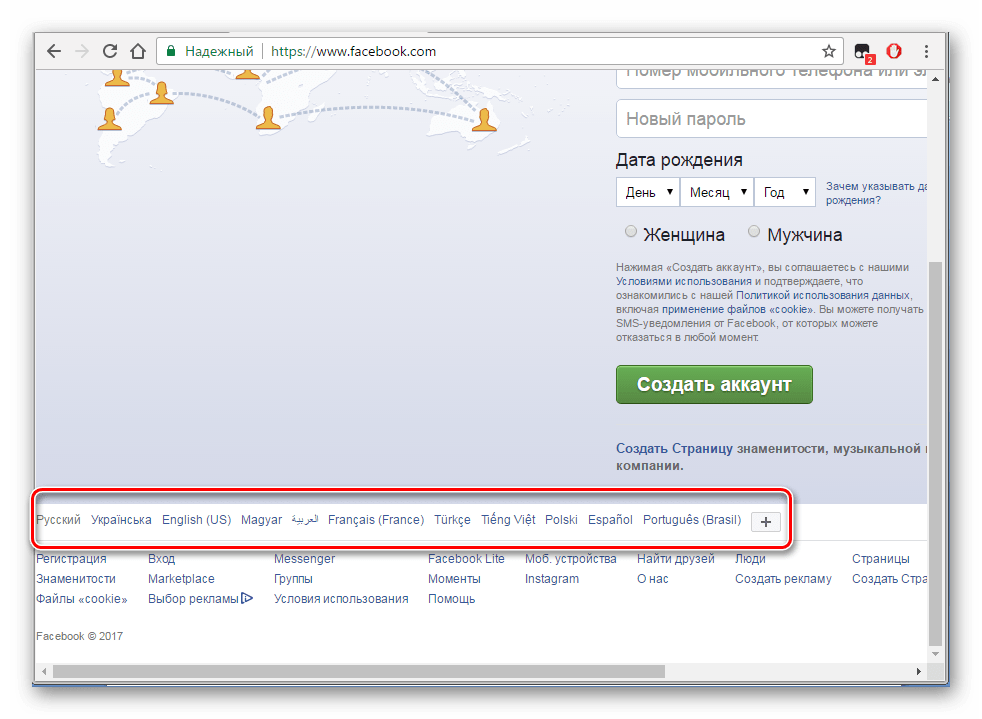
3. Щелкните Интеграция.
4. В области Facebook нажмите кнопку Войти.
5. Если вы уже вошли в Facebook, интеграция произойдет мгновенно, в противном случае вам нужно будет войти в Facebook здесь. Если вы добьетесь успеха, Facebook f станет синим.
6. Теперь настроим интеграцию. Выберите страницу, которую хотите интегрировать с MailChimp. Выберите список для использования. Решите, нужна ли вам вкладка формы на боковой панели страницы.
Выберите тему формы. Добавьте метку вкладки, если вы ее используете. В этой области отображается только 25 символов, так что держите ее короткой.
7. Проверьте соединение. Здесь вы должны увидеть информацию о своем профиле Facebook. Если вы делаете Поздравляю! Вы интегрировали Facebook и MailChimp. Теперь все адреса электронной почты, указанные в этой форме, попадут непосредственно в MailChimp. БОНУС! – Теперь MailChimp будет автоматически публиковать вашу электронную почту и на вашей странице в Facebook!
Дополнительная литература: Что такое библиотека рекламы Facebook и 13 способов ее использования для маркетинга на Facebook
Часть 2.
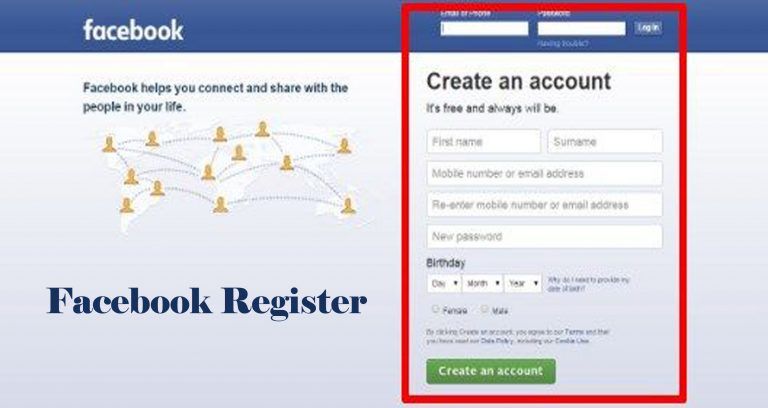 Создайте форму регистрации в MailChimp
Создайте форму регистрации в MailChimp8. Нажмите «Списки» на панели инструментов.
9. Выберите список, в который вы хотите добавить людей.
10. Теперь нажмите на формы регистрации.
5. Нажмите Общие формы
6. Создайте целевую страницу формы подписки. Эта страница появится, когда люди нажмут на вкладку подписки в вашей учетной записи Facebook. Нужна помощь с этим? Вот учебник MailChimp по созданию целевой страницы формы подписки.
(Вот как найти ссылку на eepurl.)
Дополнительная литература: 10 советов по получению быстрых ответов на ваши холодные электронные письма (с помощью шаблонов)
Заключительные слова об интеграции с Facebook по электронной почте
Все эти шаги могут показаться сложными, но если вы будете выполнять их по одному, вам иметь возможность настроить форму регистрации на Facebook менее чем за 10 минут. Так поклонникам и подписчикам будет намного проще связаться с вами.
Предложите поощрение за регистрацию, например, бесплатный образовательный PDF-файл или купон на скидку. Людям нравится простота, и им также нравится получать ценную информацию бесплатно. В этом секрет интеграции Facebook с почтовым маркетингом.
Получите высокую рентабельность инвестиций по электронной почте
Имя
Электронная почта
Мы уважаем вашу конфиденциальность. Отписаться в любое время.
Главное фото Кристин Уилсон на Unsplash
Практические советы по цифровому / контентному / влиятельному маркетингу / маркетингу в социальных сетях.
Присоединяйтесь к более чем 12 000 умных профессионалов, которые подписываются на мои регулярные обновления.
Поделитесь с вашей сети!Эми Холл
Эми Холл — доступный, ориентированный на результат стратег по электронной почте, который предоставляет творческие консультации, стратегическое планирование и тщательные услуги по внедрению для растущих компаний, которым нужно больше потенциальных клиентов, больше продаж и больше клиентов и клиентов с меньшими усилиями.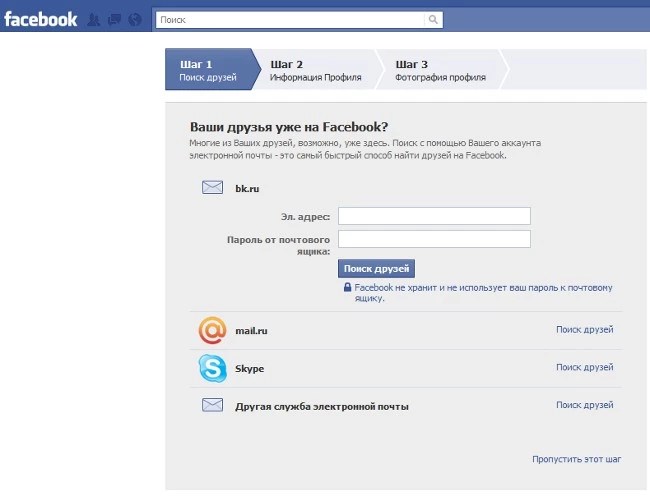
Как зарегистрироваться на Facebook
Несколько простых шагов для создания собственной учетной записи Facebook.
Как присоединиться к Facebook?
Для использования сайта необходима учетная запись. Перейдите на facebook.com и введите свои основные данные — имя, адрес электронной почты, дату рождения и пароль. Это запустит процесс регистрации.
В конце процесса вам будет отправлено электронное письмо с объяснением того, как активировать учетную запись. Если вы используете телефон или планшет, сначала загрузите приложение Facebook.
Facebook запрашивает поиск в моей учетной записи электронной почты. Должен ли я дать разрешение?
Это зависит. Смысл Facebook в том, чтобы общаться с людьми, которых вы знаете. И самый быстрый способ найти этих людей — дать веб-сайту разрешение на импорт адресов электронной почты ваших контактов, что он и просит сделать.
Но это можно сделать на любом этапе, и есть и другие способы поиска людей на сайте. Поэтому, если вы чувствуете себя некомфортно из-за того, что Facebook по какой-либо причине имеет доступ к вашей учетной записи электронной почты, просто пропустите этот этап.
Я скажу да, просто ради удовольствия посмотреть, кто еще есть на Facebook.
Теперь вы увидите список людей, которых вы знаете — каждый с его или ее именем и, как правило, с изображением. Нажмите кнопку «Добавить друга» рядом с кем-либо, с кем вы хотите связаться.
Сейчас стоит решить, хотите ли вы сохранить свою учетную запись Facebook для друзей и семьи или хотите включить в нее коллег по работе и клиентов. Если вы сомневаетесь, держитесь за людей, которых вы очень хорошо знаете — вы всегда можете расширить круг общения позже.
Чем больше информации вы добавите, тем проще вам будет найти людей, которых вы знаете на Facebook, а им найти вас.
Должен ли я заполнить всю необходимую справочную информацию?
Facebook запрашивает основную информацию о вас — где вы выросли, где живете, где работаете и т.